Σχήμα 7.22. Μερικά παραδείγματα διαβαθμίσεων του GIMP.
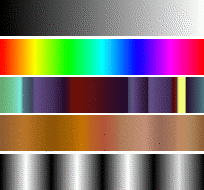
Διαβαθμίσεις από την κορυφή προς τον πάτο: Προσκήνιο σε παρασκήνιο (RGB)· Πλήρης κορεσμός φάσματος· Πονοκέφαλος ναυτίας· Καφετιά· Τέσσερις γραμμές
Μια διαβάθμιση είναι ένα σύνολο χρωμάτων τακτοποιημένα σε γραμμική σειρά. Η πιο βασική χρήση των διαβαθμίσεων είναι στο εργαλείο ανάμειξης, μερικές φορές γνωστό και σαν «εργαλείο γεμίσματος διαβάθμισης»: δουλεύει γεμίζοντας την επιλογή με χρώματα από μια διαβάθμιση. Έχετε πολλές δυνατότητες να επιλέξετε για τον τρόπο ελέγχου που τα χρώματα τακτοποιούνται μες την επιλογή. Υπάρχουν και άλλοι βασικοί τρόποι για να χρησιμοποιήσετε διαβαθμίσεις, συμπεριλαμβανομένων των:
- Βαφή με διαβάθμιση
-
Καθένα από τα βασικά εργαλεία βαψίματος του GIMP σας επιτρέπει να επιλέξετε την χρήση χρωμάτων από διαβάθμιση. Αυτό σας επιτρέπει να δημιουργήσετε πινελιές που αλλάζουν χρώμα από τη μίαν άκρη έως την άλλη.
- Το φίλτρο βαθμιδωτός χάρτης
-
Αυτό το φίλτρο είναι τώρα στο μενού χρωμάτων και σας επιτρέπει, να «χρωματίσετε» μια εικόνα, χρησιμοποιώντας την ένταση χρώματος κάθε σημείου με το αντίστοιχο χρώμα από την ενεργή διαβάθμιση (η ένταση 0 -πολύ σκοτεινό- αντικαθίσταται από το χρώμα στο πιο αριστερό άκρο της διαβάθμισης σταδιακά μέχρι η ένταση να γίνει 255 -πολύ φωτεινό- που αντικαθίσταται από το πιο δεξιό χρώμα της διαβάθμισης. Δείτε Τμήμα 8.39, «Χάρτης διαβάθμισης» για περισσότερες πληροφορίες.
Όταν εγκαθίσταται το GIMP, έρχεται με ένα μεγάλο αριθμό σημαντικών διαβαθμίσεων. Μπορείτε επίσης να προσθέσετε νέες διαβαθμίσεις που δημιουργείτε ή κατεβάζετε από άλλες πηγές. Μπορείτε να προσπελάσετε το πλήρες σύνολο των διαθέσιμων διαβαθμίσεων χρησιμοποιώντας τον Διάλογο διαβαθμίσεων, έναν προσαρτήσιμο διάλογο που μπορείτε είτε να ενεργοποιήσετε όταν τον χρειαστείτε, ή να τον κρατήσετε ως καρτέλα σε προσάρτηση. Η «τρέχουσα διαβάθμιση», που χρησιμοποιείται στις περισσότερες διαβαθμιδοεξαρτώμενες λειτουργίες, φαίνεται στην περιοχή πινέλο/μοτίβο/διαβάθμιση της εργαλειοθήκης. Πατώντας το σύμβολο διαβάθμισης στην εργαλειοθήκη είναι ένας εναλλακτικός τρόπος εμφάνισης του διαλόγου διαβαθμίσεων.
Μερικά γρήγορα παραδείγματα εργασίας με διαβαθμίσεις (για περισσότερες πληροφορίες ανατρέξτε στο εργαλείο διαβάθμισης) είναι:
-
Βάλτε διαβάθμιση σε επιλογή:
-
Επιλέξτε μια διαβάθμιση.
-
Με το εργαλείο ανάμειξης πατήστε και σύρτε με το ποντίκι μεταξύ δύο σημείων μιας επιλογής.
-
Τα χρώματα θα κατανεμηθούν κάθετα στη διεύθυνση του συρσίματος του ποντικιού και σύμφωνα με το μήκος της.
-
-
Βαφή με διαβάθμιση:
Μπορείτε επίσης να χρησιμοποιήσετε μια διαβάθμιση με ένα από τα εργαλεία σχεδίασης (π.χ. μολύβι, πινέλο ή αερογράφο) εάν ενεργοποιήσετε το Ενεργοποίηση δυναμικής και ορίσετε το Δυναμική σε Χρώμα από διαβάθμιση. Στο επόμενο βήμα, ορίστε το μήκος των διαβαθμίσεων και την τεχνοτροπία Επανάληψη στην ενότητα Επιλογές εξαφάνισης και επιλέξτε μια κατάλληλη διαβάθμιση στην ενότητα Επιλογές χρώματος . Το Τμήμα 3.2.6, «Επιλογές δυναμικών» περιγράφει αυτές τις παραμέτρους με περισσότερες λεπτομέρειες.
Το ακόλουθο παράδειγμα δείχνει την επίπτωση στο εργαλείο μολύβι.
Σχήμα 7.24. Πώς να χρησιμοποιήσετε μια διαβάθμιση με ένα εργαλείο σχεδίασης
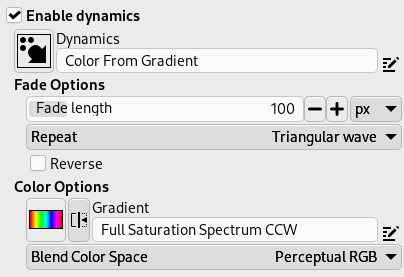
Ρυθμίσεις εργαλείου
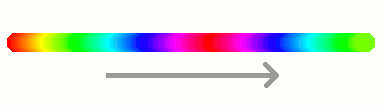
Προκύπτουσα διαδοχή των χρωμάτων διαβάθμισης
-
Διάφορες παραγωγές με την ίδια διαβάθμιση:
Σχήμα 7.25. Χρήση διαβάθμισης
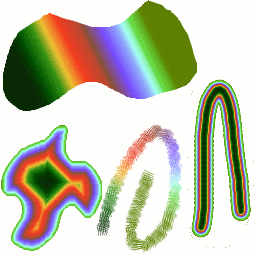
Τέσσερις τρόποι χρήσης διαβάθμισης τροπικών χρωμάτων: ένα γραμμικό γέμισμα διαβάθμισης, ένα μορφοποιημένο γέμισμα διαβάθμισης, με πινελιά χρωμάτων διαβάθμισης και με πινελιά ασαφούς πινέλου και έπειτα χρωματισμένο με το φίλτρο Χάρτης διαβάθμισης.
Μερικά χρήσιμα σημεία για τις διαβαθμίσεις του GIMP:
-
Οι πρώτες διαβαθμίσεις στον κατάλογο είναι ειδικές: Χρησιμοποιούν τα χρώματα από την Περιοχή χρωμάτων προσκηνίου/παρασκηνίου στην εργαλειοθήκη, αντί να διορθωθούν.
-
Το προσκήνιο σε παρασκήνιο (HSV αριστερόστροφα) αντιπροσωπεύει τη διαδοχή των αποχρώσεων σε έναν τροχό χρώματος από την επιλεγμένη απόχρωση έως 360°.
-
Το προσκήνιο σε παρασκήνιο (HSV δεξιόστροφα) αντιπροσωπεύει τη διαδοχή των αποχρώσεων σε έναν χρωματικό τροχό από την επιλεγμένη απόχρωση έως τις 0°.
-
Το προσκήνιο σε παρασκήνιο (RGB) είναι η αναπαράσταση RGB της διαβάθμισης από το χρώμα του προσκηνίου στο χρώμα του παρασκηνίου στην Εργαλειοθήκη.
-
Η διαβάθμιση Προσκήνιο σε παρασκήνιο (Σκληρή ακμή) δημιουργεί μια διαβάθμιση από το χρώμα του προσκηνίου στο χρώμα του παρασκηνίου, με ενδιάμεσες μεταβάσεις με σκληρή ακμή.
-
Με το προσκήνιο σε διαφανές, η επιλεγμένη απόχρωση γίνεται όλο και πιο διαφανής. Μπορείτε να τροποποιήσετε αυτά τα χρώματα χρησιμοποιώντας τον επιλογέα χρώματος. Έτσι, αλλάζοντας τα χρώματα του προσκηνίου και του παρασκηνίου, μπορείτε να κάνετε αυτές τις διαβαθμίσεις να μεταβαίνουν ομαλά μεταξύ δύο χρωμάτων που θέλετε.
-
Η διαβάθμιση Προσκήνιο σε διαφανές (σκληρό άκρο) δημιουργεί μια διαβάθμιση από το χρώμα του προσκηνίου σε διαφάνεια, με σκληρές άκρες μεταβάσεων μεταξύ τους.
Χρησιμοποιώντας αυτήν τη διαβάθμιση, μπορείτε να δημιουργήσετε πολύ γρήγορα μοτίβα με την επιλογή «Επανάληψη», εναλλάσσοντας επαναλαμβανόμενα χρωματιστά σχήματα με πλήρη διαφάνεια πάνω σε ένα δεδομένο παρασκήνιο. Λειτουργεί καλύτερα με σχήματα όπως σπειροειδή, ακτινωτά, τετράγωνα και γραμμικά.
-
-
Οι διαβαθμίσεις μπορούν να εμπεριέχουν όχι μόνο αλλαγές χρώματος, αλλά και αλλαγές στην αδιαφάνεια. Μερικές από τις διαβαθμίσεις είναι ολότελα αδιαφανείς· άλλες περιέχουν τμήματα διαφανή και ημιδιαφανή. Όταν γεμίζετε ή βάφετε με μια μη αδιαφανή διαβάθμιση, τα υπάρχοντα περιεχόμενα της στρώσης θα εμφανιστούν πίσω της.
-
Μπορείτε να δημιουργήσετε νέες προσαρμοσμένες διαβαθμίσεις, χρησιμοποιώντας το Επεξεργαστής διαβάθμισης. Δεν μπορείτε να τροποποιήσετε τις διαβαθμίσεις που έρχονται με το GIMP, αλλά μπορείτε να τις αντιγράψετε ή να δημιουργήσετε νέες και έπειτα να τις επεξεργαστείτε.
Οι διαβαθμίσεις που παρέχονται με το GIMP αποθηκεύονται σε έναν φάκελο διαβαθμίσεων του συστήματος.
Οι διαβαθμίσεις που δημιουργείτε αποθηκεύονται αυτόματα στο φάκελο gradients του προσωπικού σας καταλόγου του GIMP. Τυχόν αρχεία διαβαθμίσεων (που τελειώνουν με την επέκταση .ggr) που βρίσκονται σε έναν από αυτούς τους φακέλους, θα φορτωθούν αυτόματα όταν ξεκινήσετε το GIMP. Μπορείτε να προσθέσετε περισσότερους καταλόγους στη διαδρομή αναζήτησης διαβαθμίσεων, εάν θέλετε, στην καρτέλα Διαβαθμίσεις της ενότητας Φάκελοι δεδομένων του διαλόγου Προτιμήσεις.
Το GIMP μπορεί επίσης να φορτώσει αρχεία διαβαθμίσεων σε μορφή SVG, που χρησιμοποιείται από πολλά προγράμματα διανυσματικών γραφικών. Για να κάνετε το GIMP να φορτώσει ένα αρχείο διαβαθμίσεων SVG, τοποθετήσετε στον φάκελο gradients (διαβαθμίσεις) του προσωπικού σας καταλόγου του GIMP, ή σε οποιονδήποτε άλλο φάκελο στη διαδρομή αναζήτησης διαβαθμίσεων.
![[Υπόδειξη]](images/tip.png)
|
Υπόδειξη |
|---|---|
|
Μπορείτε να βρείτε έναν μεγάλο αριθμό ενδιαφερουσών διαβαθμίσεων SVG στο διαδίκτυο και ειδικά στις διαβαθμίσεις του OpenClipArt [OPENCLIPART-ΔΙΑΒΑΘΜΙΣΗ]. |




